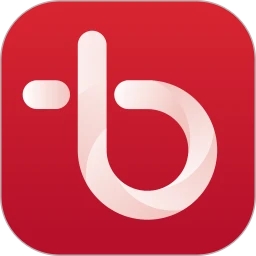故障图示例:
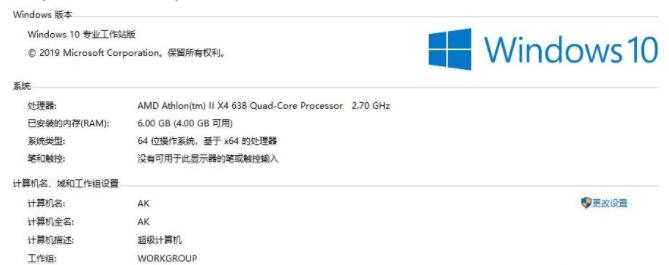
解决方法如下:
1、首先关机,断电,将内存条互换一个插槽开机看看,如未解决继续往下看
2、右键点击开始菜单-点击运行-输入msconfig回车
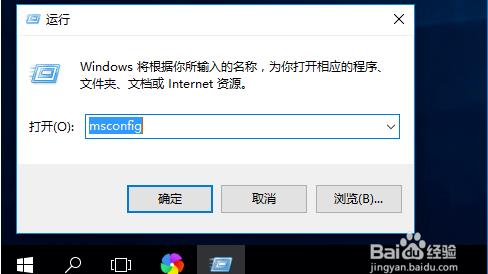
3、弹出“系统配置”窗口后,点击引导选项卡-高级选项。
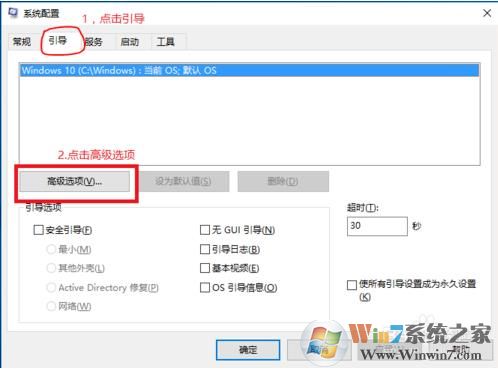
4、在高级选项勾选“调试”复选框-勾选下面的通道-设置成双通道。然后重新启动计算机。搞定
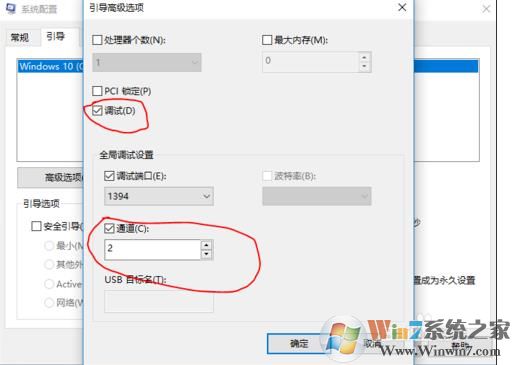
5、如果还不行检查下两条内存是不是一样,如果不一样可能会导致不兼容,或是一条内存有一半芯片有问题,尽管计数是个六,只有4G可用。
6、你的系统确实有8G内存,2G内存变为为硬盘保留,所以显示6G。你的系统是32位系统,所以显示4G可用,有两种解决方案(安装64位系统、PAE破解)
7、使用2G硬盘保留内存需要修改BIOS里面的设置,显存占用部分。
8、你的是笔记本? 如果是笔记本 GTX750的独显必须要集显做显示,关不了。如果是台式机,最好把集显关闭。
以上就是小编分享的关于Win10 系统8G内存只显示4g可用的解决方法了。